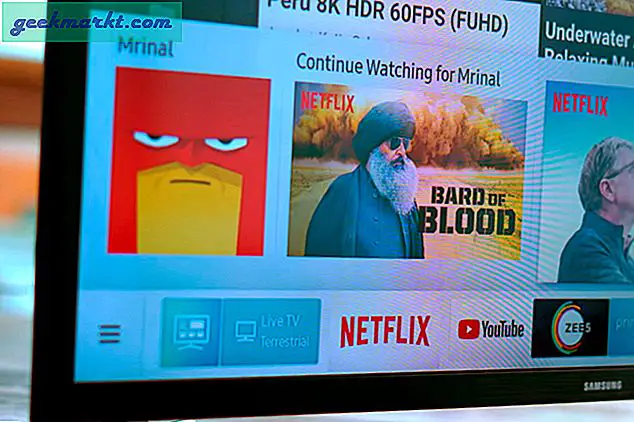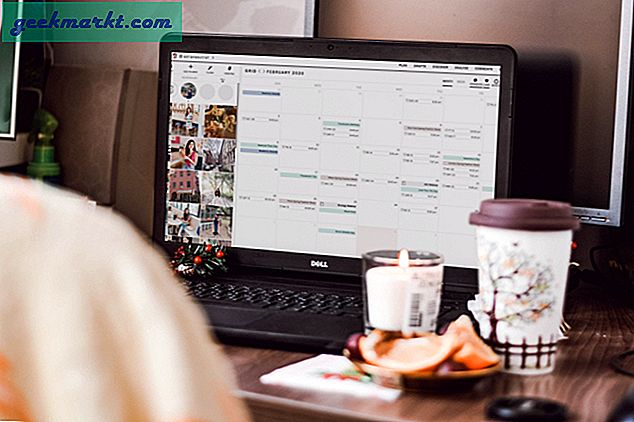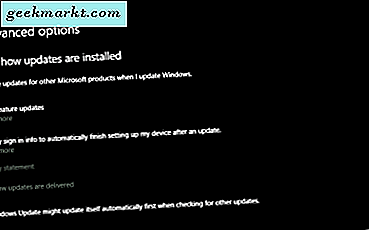जब गेमिंग कंप्यूटर की बात आती है तो NVIDIA अभी भी राजा है और जबकि उनका हार्डवेयर एक लंबा सफर तय कर चुका है, यह उनका सॉफ्टवेयर है जो पिछड़ रहा है। NVIDIA ग्राफिक्स कार्ड द्वारा संचालित अधिकांश लेकिन सभी कंप्यूटर NVIDIA कंट्रोल पैनल के साथ नहीं आते हैं। अधिकांश उपयोगकर्ता ऐप को पसंद नहीं करते हैं। यहां तक कि यूआई भी दिनांकित दिखता है। NVIDIA इंस्पेक्टर नामक एक और विकल्प है जिसने वर्षों में लोकप्रियता हासिल की है। यह आधिकारिक ऐप में सुधार करता है और कुछ नई, अतिरिक्त सुविधाएं प्रदान करता है।
NVIDIA कंट्रोल पैनल बनाम NVIDIA इंस्पेक्टर
आप माइक्रोसॉफ्ट स्टोर से NVIDIA कंट्रोल पैनल डाउनलोड कर सकते हैं यदि यह आपके कंप्यूटर पर प्रीइंस्टॉल्ड नहीं आया है। NVIDIA इंस्पेक्टर वास्तव में एक तृतीय-पक्ष ऐप है लेकिन फिर भी मुफ़्त है और थ्रॉटल स्टॉप की वेबसाइट पर उपलब्ध है। बंडल एक अन्य ओपन-सोर्स ऐप के साथ आएगा जिसे NVIDIA प्रोफाइल इंस्पेक्टर कहा जाता है। इसे अलग से लॉन्च करने की जरूरत नहीं है।
शुरू करते हैं।
यह भी पढ़ें: विंडोज़ पर स्टैडिया गेम्स के लिए डेस्कटॉप शॉर्टकट कैसे बनाएं
परिचय
NVIDIA कंट्रोल पैनल में एक दिनांकित UI है और उपयोग करते समय यह धीमा और धीमा हो सकता है। दूसरी ओर, NVIDIA इंस्पेक्टर, वजन में हल्का है, इसे स्थापित करने की भी आवश्यकता नहीं है। आप निष्पादन योग्य फ़ाइल पर डबल-क्लिक करेंगे और यह बस लॉन्च/रन हो जाएगी। कोई अंतराल और छोटा पदचिह्न नहीं।
मुख्य विंडो वह जगह है जहाँ आपको सभी सुविधाएँ मिलेंगी। मिनिमल लुक के साथ बेयरबोन्स अप्रोच।

पहली चीज जो आप देखेंगे वह है आपके ग्राफिक्स कार्ड के बारे में सभी विवरण जो किसी कारण से एनवीआईडीआईए कंट्रोल पैनल में नहीं है। हर कोई अपने कार्ड के बारे में इन विवरणों को नहीं जानता है और वे अक्सर काम आते हैं। अन्य विवरणों में ड्राइवर संस्करण शामिल हैं, चाहे आपने अपने GPU को ओवरक्लॉक किया हो या नहीं, और समर्पित और इंटेल ग्राफिक्स कार्ड के बीच स्विच करने की क्षमता।

दूसरी तरफ, UI बहुत छोटा है और काश, यह थोड़ा बड़ा होता। यहां सब कुछ छोटा लगता है। नीचे-दाएं कोने में शो ओवरक्लॉकिंग बटन पर क्लिक करने से पहले एक चेतावनी पॉप-अप दिखाई देगा। अधिकांश लोग अपने GPU और सही कारणों से ओवरक्लॉक नहीं करते हैं, यही कारण है कि इसके साथ UI को अव्यवस्थित करने की कोई आवश्यकता नहीं है। ड्राइवर संस्करण के आगे छोटा बटन देखा? मैंने शुरू में नहीं किया। वह प्रोफाइल इंस्पेक्टर लॉन्च करेगा।

संक्षेप में, UI को अलग-अलग वर्गों में विभाजित किया गया है और आवश्यकता पड़ने पर लॉन्च किया जा सकता है।
NVIDIA कंट्रोल पैनल का उपयोग डिस्प्ले और 3D सेटिंग्स को बदलने के लिए किया जा सकता है, और आप नेटफ्लिक्स या ब्राउज़र जैसे अन्य विंडोज ऐप के लिए भी सेटिंग्स को कस्टमाइज़ कर सकते हैं। सभी ऐप्स प्रोग्राम सेटिंग्स टैब के अंतर्गत सूचीबद्ध हैं।
यह भी पढ़ें: स्टीम रॉम मैनेजर का उपयोग करके स्टीम पर रेट्रो गेम कैसे खेलें?
2. कैसे उपयोग करें
यहाँ एक अनूठी और उपयोगी विशेषता है। NVIDIA प्रोफाइल इंस्पेक्टर के पास ड्रॉप-डाउन मेनू में हर गेम या सबसे लोकप्रिय गेम के लिए ड्राइवर और सेटिंग्स प्रोफाइल है। आप अपने स्वयं के प्रीसेट भी बना सकते हैं और इसे एक नई प्रोफ़ाइल के रूप में सहेज सकते हैं लेकिन पहले से इंस्टॉल किए गए प्रोफ़ाइल पहले से ही अच्छे हैं। आप जो खेल खेल रहे हैं उसके आधार पर बस एक का चयन करें और सहेजें।

जिस क्षण आप एक नई प्रोफ़ाइल चुनते हैं, आपको नीचे प्रदर्शित सेटिंग्स की एक सूची दिखाई देगी। इनमें से कुछ प्रविष्टियां धूसर हो जाती हैं, लेकिन जिनके आगे गियर आइकन नहीं होता है। इसका मतलब है कि यदि आप जानते हैं कि आप क्या कर रहे हैं तो आप विशेष सेटिंग को संपादित कर सकते हैं।
ध्यान दें कि बेस प्रोफाइल का नाम '_GLOBAL_DRIVER_PROFILE' (बेस प्रोफाइल के रूप में भी जाना जाता है) है और मैं आपको इसे अछूता छोड़ने की सलाह देता हूं। अगर कुछ गलत हो जाता है, तो आप हमेशा उस पर वापस जा सकते हैं। जब तक आप एक समर्थक नहीं हैं और जानते हैं कि आप क्या कर रहे हैं और इन मूल्यों का क्या अर्थ है, संभावना है कि आप कम से कम एक बार गड़बड़ करने जा रहे हैं।
आप जल्दी से देखेंगे कि NVIDIA इंस्पेक्टर में समान सेटिंग्स में NVIDIA कंट्रोल पैनल की तुलना में अधिक विकल्प हैं। यहाँ एक उदाहरण है। दोनों ऐप गेमर्स को वर्टिकल सिंक बदलने की अनुमति देते हैं हालांकि कंट्रोल पैनल इसे केवल आधे से कम करने की अनुमति देता है। इंस्पेक्टर के साथ आप इसे एक चौथाई तक कम भी कर सकते हैं। इसका मतलब है कि बेहतर नियंत्रण और बेहतर गेमिंग अनुभव।
यह भी पढ़ें: युज़ू स्विच एमुलेटर: पीसी पर निन्टेंडो स्विच गेम्स कैसे खेलें
क्या कर 2
यहां मैं अनुशंसा करता हूं कि आपको क्या करना चाहिए। NVIDIA कंट्रोल पैनल को अनइंस्टॉल न करें, भले ही आप इससे नफरत करते हों। यह अभी भी सहायक है और इसका अपना उपयोग है। चूंकि आप NVIDIA इंस्पेक्टर को बिना इंस्टॉल किए उपयोग कर सकते हैं, इसलिए कोई विरोध नहीं है। वास्तव में, एक में एक सामान्य सेटिंग बदलना दूसरे में समान परिवर्तन को प्रतिबिंबित करेगा। इसे डेवलपर द्वारा एक साथ काम करने के लिए डिज़ाइन किया गया था और इसलिए, कोई समस्या नहीं है।
NVIDIA इंस्पेक्टर आपके GPU को ओवरक्लॉक कर सकता है जो NVIDIA कंट्रोल पैनल नहीं कर सकता है और यदि आप सावधान हैं, तो आप गेमिंग के दौरान अधिक प्रदर्शन को क्रैंक करने के लिए सेटिंग्स को अधिकतम कर सकते हैं। बस सुनिश्चित करें कि आपने आवश्यक सावधानी बरती है।
रैपिंग अप: एनवीआईडीआईए कंट्रोल पैनल बनाम एनवीआईडीआईए इंस्पेक्टर
लघु संस्करण: NVIDIA प्रोफाइल इंस्पेक्टर का उपयोग अलग-अलग ऐप के प्रोफाइल को खोजने और संपादित करने के लिए किया जाता है, न कि केवल गेमिंग के लिए, हालांकि यह ज्यादातर गेमर्स द्वारा उपयोग किया जाता है। NVIDIA कंट्रोल पैनल की 3D सेटिंग्स के समान, लेकिन यह प्रति सेटिंग अधिक विकल्प प्रदान करता है और इसमें कार्यात्मकता है अन्यथा उपयोगकर्ताओं के लिए उपलब्ध नहीं है। दोनों ऐप को एक साथ इस्तेमाल किया जा सकता है।
NVIDIA कंट्रोल पैनल की रक्षा में, यह एक लंबा सफर तय कर चुका है और पिछले कुछ वर्षों में इसमें काफी सुधार हुआ है। मुख्य रूप से लगातार आलोचना के कारण इसे गेमिंग समुदाय से सामना करना पड़ा, जिन्होंने नौकरी करने के लिए तीसरे पक्ष के ऐप्स ढूंढे। लेकिन, यह अभी भी पूर्ण नहीं है और इसमें कई विशेषताओं का अभाव है, जिनमें से कुछ उल्लेखनीय हैं। मुझे प्रोफाइल फीचर सबसे अच्छा लगता है जो आपको एक ही ऐप के लिए भी कई तरह के बदलाव करने और सहेजने की अनुमति देता है।
प्रो टिप: मैं आपको थ्रॉटल स्टॉप की जांच करने की सलाह दूंगा। एक और ऐप जिसका उपयोग आप न केवल ओवरक्लॉक करने के लिए कर सकते हैं, बल्कि थर्मल को कम करने, एफपीएस में सुधार करने और बेहतर बैटरी प्रदर्शन प्राप्त करने के लिए भी कर सकते हैं।
क्या हमें कुछ याद आया? हमें कमेंट सेक्शन में जरूर बताएं। यह हमारे कुछ अन्य पाठकों को लाइन में मदद कर सकता है।